Kako dokazati besedilo v tujem jeziku v Wordu 2016

V interesu kozmopolitizma vam Word 2016 omogoča delo s tujimi jeziki. Naučite se, kako vnesti in urediti besedilo v tujem jeziku, ter preveriti črkovanje in slovnico.
f-distribucije so porazdelitve verjetnosti v Excelu, ki primerjajo razmerje v variacijah vzorcev, vzetih iz različnih populacij. Ta primerjava daje sklep o tem, ali so variance v osnovnih populacijah podobne drug drugemu.
Funkcija F.DIST vrne levorepo verjetnost opazovanja razmerja variance dveh vzorcev, ki je tako veliko kot določena f-vrednost. Funkcija uporablja sintakso
=F.DIST(x,deg_freedom1,deg_freedom2,kumulativno)
kjer je x podana f-vrednost, ki jo želite preizkusiti; deg_freedom1 je svobodne stopnje v prvem ali števec vzorcu; deg_freedom2 je stopnje svobode v drugem ali imenovalec, vzorec, kumulativ pa je logična vrednost (0 ali 1), ki pove Excelu, ali želite izračunati kumulativno porazdelitev (označeno tako, da kumulativno nastavite na 0) ali gostoto verjetnosti ( označeno z nastavitvijo kumulativno na 1).
Kot primer delovanja funkcije F.DIST predpostavimo, da primerjate dve varianti vzorca, ena je enaka in ena enaka . To pomeni, da je f-vrednost enaka. Nadalje predpostavimo, da oba vzorca štejeta 10 elementov, kar pomeni, da imata oba vzorca stopnje svobode enake in da želite izračunati kumulativno verjetnost. Formula
=F.DIST(2/4,9,9,0)
vrne vrednost 0,6851816.
Funkcija F.DIST.RT je podobna funkciji F.DIST. F.DIST.RT vrne desnorepno verjetnost opazovanja razmerja variance dveh vzorcev, ki je tako veliko kot določena f-vrednost. Funkcija uporablja sintakso
=F.DIST.RT(x,deg_freedom1,deg_freedom2,kumulativno)
kjer je x podana f-vrednost, ki jo želite preizkusiti; deg_freedom1 je svobodne stopnje v prvem ali števec vzorcu; deg_freedom2 je stopnje svobode v drugem ali imenovalec, vzorec, kumulativ pa je logična vrednost (0 ali 1), ki pove Excelu, ali želite izračunati kumulativno porazdelitev (označeno tako, da kumulativno nastavite na 0) ali gostoto verjetnosti ( označeno z nastavitvijo kumulativno na 1).
Kot primer delovanja funkcije F.DIST.RT predpostavimo, da primerjate dve varianti vzorca, ena je enaka in ena enaka . To pomeni, da je f-vrednost enaka. Nadalje predpostavimo, da oba vzorca štejeta 10 elementov, kar pomeni, da imata oba vzorca stopnje svobode enake in da želite izračunati kumulativno verjetnost. Formula
=F.DIST.RT(2/4,9,9)
vrne vrednost 0,841761, kar nakazuje, da obstaja približno 84-odstotna verjetnost, da boste opazili tako veliko f-vrednost, kot da bi bile variance vzorcev enakovredne.
Funkcija F.INV vrne levorepo f-vrednost, ki je enakovredna dani verjetnosti f-distribucije. Funkcija uporablja sintakso
=F.INV(verjetnost,stop._svobode1,stop._svobode2)
kjer je verjetnost, da je verjetnost, da bo f vrednost, ki jo želite najti; deg_freedom1 je svobodne stopnje v prvem ali števec vzorcu; in deg_freedom2 so stopnje svobode v drugem vzorcu ali imenovalcu.
Funkcija F.INV.RT vrne desno stransko vrednost f, ki je enakovredna dani verjetnosti f-distribucije. Funkcija uporablja sintakso
=F.INV.RT(verjetnost,stop._svobode1,stop._svobode2)
kjer je verjetnost, da je verjetnost, da bo f-vrednost, ki jo želite najti; deg_freedom1 je svobodne stopnje v prvem ali števec vzorcu; deg_freedom2 in je svobodne stopnje v drugem ali imenovalcu vzorcu.
Funkcija F.TEST primerja variance dveh vzorcev in vrne verjetnost, da se variance ne razlikujejo bistveno. Funkcija uporablja sintakso
=F.TEST(matrika1,matrika2)
kjer je array1 obseg delovnega lista, ki vsebuje prvi vzorec, in obseg delovnega lista, ki vsebuje drugi vzorec.
Da bi razumeli uporabo funkcije F.DIST, si oglejmo primer:
Primer
Recimo, da imamo naslednje podatke:
Za ugotovitev verjetnosti F z uporabo kumulativne porazdelitvene funkcije, ki je TRUE kumulativni argument, bomo uporabili naslednjo formulo:
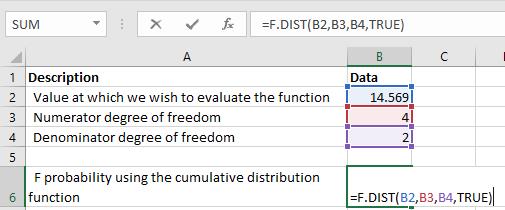
Rezultat dobimo spodaj:
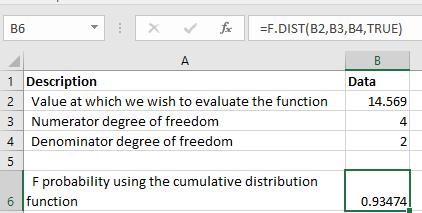
Za ugotovitev verjetnosti F z uporabo funkcije gostote verjetnosti, ki je kumulativni argument FALSE, bomo uporabili naslednjo formulo:
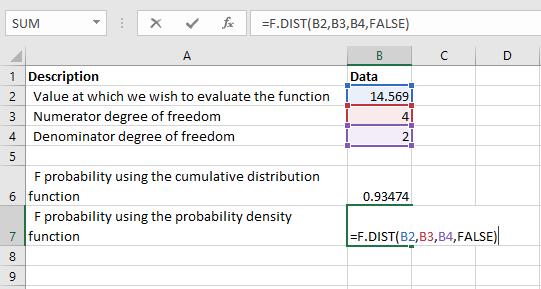
Rezultat dobimo spodaj:
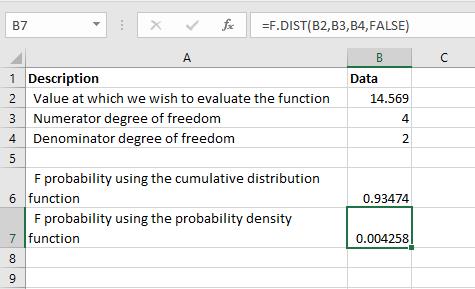
V interesu kozmopolitizma vam Word 2016 omogoča delo s tujimi jeziki. Naučite se, kako vnesti in urediti besedilo v tujem jeziku, ter preveriti črkovanje in slovnico.
Učinkovito filtriranje in razvrščanje podatkov v vrtilni tabeli Excel 2019 za boljša poročila. Dosežite hitrejše analize z našimi namigi in triki!
Reševalec v Excelu je močno orodje za optimizacijo, ki lahko naleti na težave. Razumevanje sporočil o napakah reševalca vam lahko pomaga rešiti težave in optimizirati vaše matematične modele.
Odkrijte različne <strong>teme PowerPoint 2019</strong> in kako jih lahko uporabite za izboljšanje vaših predstavitev. Izberite najboljšo temo za vaše diapozitive.
Nekateri statistični ukrepi v Excelu so lahko zelo zmedeni, vendar so funkcije hi-kvadrat res praktične. Preberite vse opise funkcij hi-kvadrat za bolje razumevanje statističnih orodij.
V tem članku se naučite, kako dodati <strong>obrobo strani</strong> v Word 2013, vključno z različnimi slogi in tehnikami za izboljšanje videza vaših dokumentov.
Ni vam treba omejiti uporabe urejevalnika besedil na delo z enim samim dokumentom. Učinkovito delajte z več dokumenti v Wordu 2013.
Sodelovanje pri predstavitvi, ustvarjeni v PowerPointu 2013, je lahko tako preprosto kot dodajanje komentarjev. Odkrijte, kako učinkovito uporabljati komentarje za izboljšanje vaših predstavitev.
Ugotovite, kako prilagoditi nastavitve preverjanja črkovanja in slovnice v Wordu 2016, da izboljšate svoje jezikovne sposobnosti.
PowerPoint 2013 vam ponuja različne načine za izvedbo predstavitve, vključno s tiskanjem izročkov. Izročki so ključnega pomena za izboljšanje vaše predstavitve.




